Photoshop通道工具摳出背景比較暗的人像(3)
文章來源于 240PS,感謝作者 昀恒 給我們帶來經精彩的文章!設計教程/PS教程/摳圖教程2018-10-22
10、按Ctrl + Shift + I 把選區反??11、新建一個圖層,把選區填充黑色,按Ctrl + D 取消選區。 12、經過上面的處理,大部分發絲都已經與背景分離。不過人物左側底部區域還有幾根較亮的發絲需要處理。 13、在工具
10、按Ctrl + Shift + I 把選區反選。
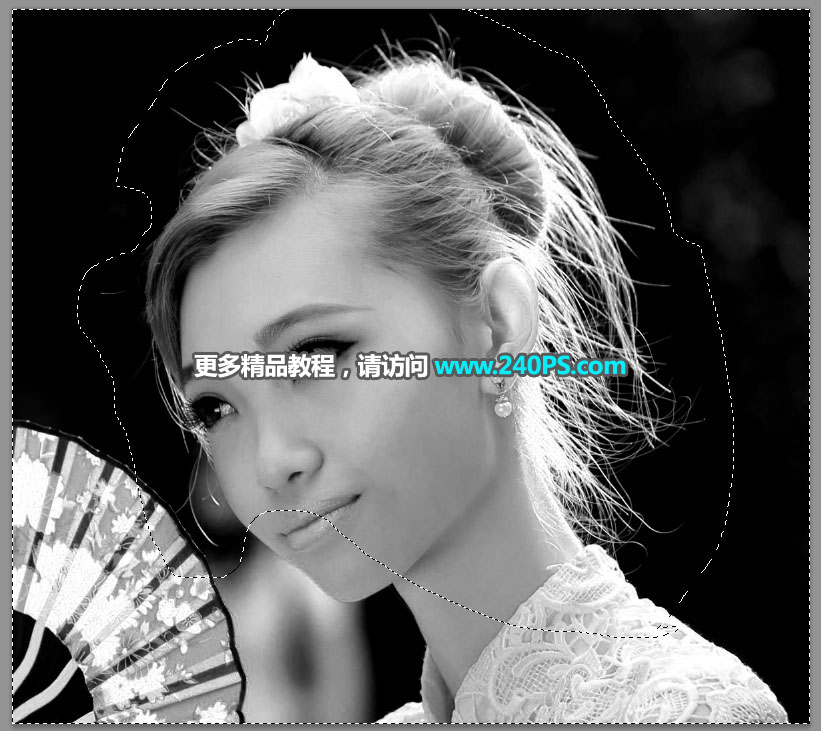
11、新建一個圖層,把選區填充黑色,按Ctrl + D 取消選區。
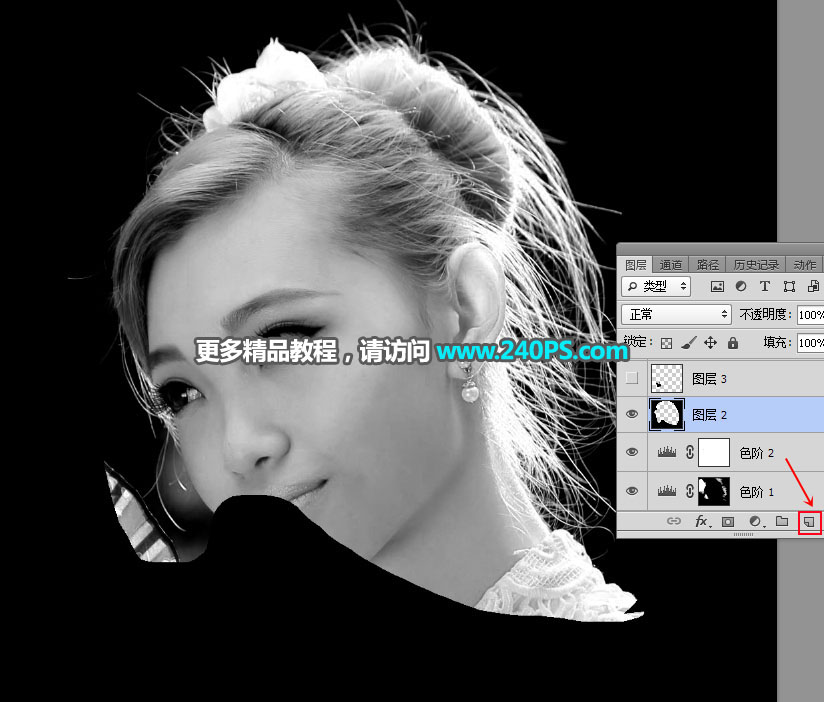
12、經過上面的處理,大部分發絲都已經與背景分離。不過人物左側底部區域還有幾根較亮的發絲需要處理。

13、在工具箱選擇鋼筆工具,在屬性欄選擇“路徑”。
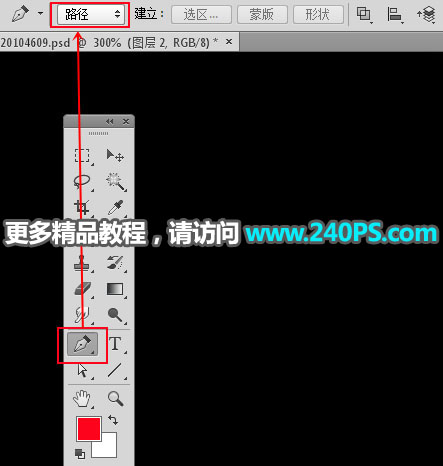
14、用鋼筆勾出發絲以外的背景,轉為選區后新建圖層,把選區填充黑色,按Ctrl + D 取消選區。


15、背景基本去除,不過紅框位置的頭發明暗偏暗,需要局部提亮。
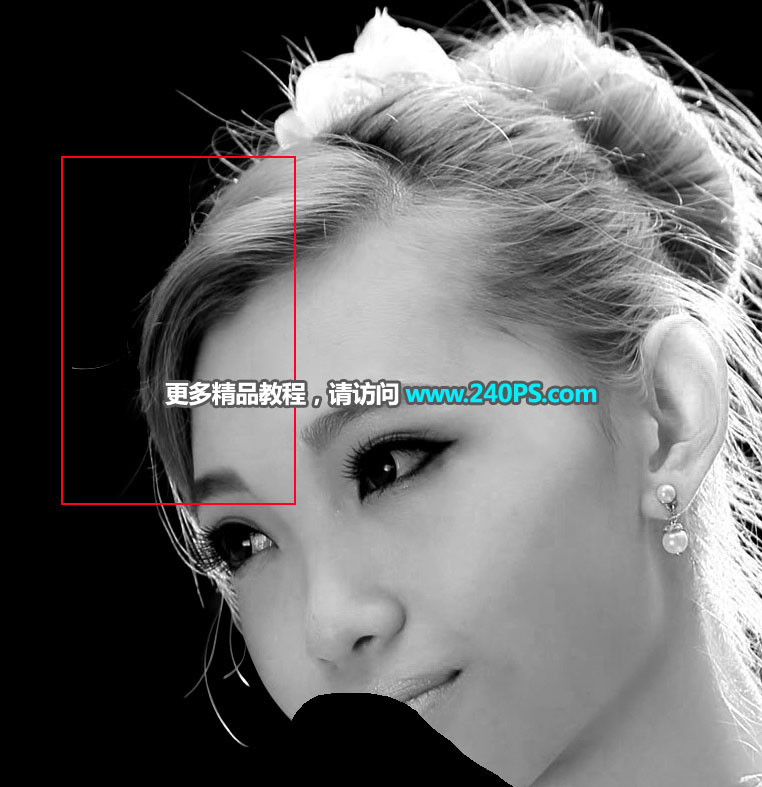
16、在工具箱選擇套索工具勾出這部分頭發區域,按Shift + F6羽化5個像素。

17、創建色階調整圖層,把高光區域調亮,參數及效果如下圖。
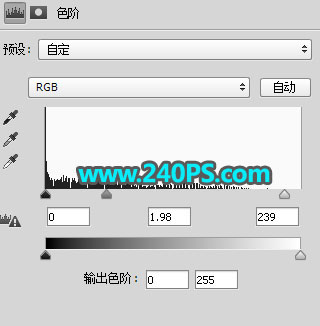
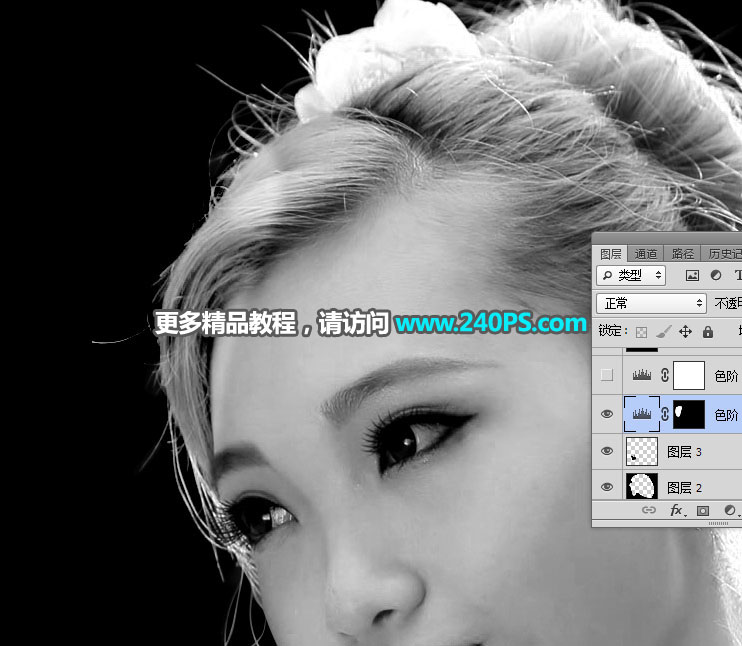
18、創建色階調整圖層,把中間調顏色大幅提亮,參數及效果如下圖。如果部分背景有殘留需要用之前的方法單獨壓暗。


 情非得已
情非得已
推薦文章
-
 Photoshop使用通道工具摳出可愛的狗狗2020-03-15
Photoshop使用通道工具摳出可愛的狗狗2020-03-15
-
 Photoshop使用通道工具摳出逆光美女2020-03-08
Photoshop使用通道工具摳出逆光美女2020-03-08
-
 摳圖教程:詳解5種PS經典的摳圖方法2019-08-29
摳圖教程:詳解5種PS經典的摳圖方法2019-08-29
-
 Photoshop巧用通道超精細的摳兒童頭發絲教程2015-05-20
Photoshop巧用通道超精細的摳兒童頭發絲教程2015-05-20
-
 Photoshop完美摳出穿婚紗的新娘照片2013-11-07
Photoshop完美摳出穿婚紗的新娘照片2013-11-07
-
 Photoshop使用通道混合器給狗狗摳圖2012-10-25
Photoshop使用通道混合器給狗狗摳圖2012-10-25
-
 Photoshop給頭發蓬松的孩子摳圖并合成2012-06-19
Photoshop給頭發蓬松的孩子摳圖并合成2012-06-19
-
 Photoshop給白色婚紗摳圖并合成到風景照中2012-06-14
Photoshop給白色婚紗摳圖并合成到風景照中2012-06-14
-
 Photoshop詳細講解鋼筆工具在摳圖中的使用2011-08-30
Photoshop詳細講解鋼筆工具在摳圖中的使用2011-08-30
-
 Photoshop摳圖教程:摳出飄逸長發美女2011-03-30
Photoshop摳圖教程:摳出飄逸長發美女2011-03-30
熱門文章
-
 Photoshop快速摳出卷發的美女人像2021-03-04
Photoshop快速摳出卷發的美女人像2021-03-04
-
 Photoshop快速摳出卷發的美女人像
相關文章1722021-03-04
Photoshop快速摳出卷發的美女人像
相關文章1722021-03-04
-
 Photoshop使用通道工具給人像進修摳圖
相關文章11992020-03-21
Photoshop使用通道工具給人像進修摳圖
相關文章11992020-03-21
-
 Photoshop使用鋼筆工具摳出母子人像
相關文章10852020-03-10
Photoshop使用鋼筆工具摳出母子人像
相關文章10852020-03-10
-
 Photoshop快速摳出籃子里的貓咪
相關文章13292020-03-09
Photoshop快速摳出籃子里的貓咪
相關文章13292020-03-09
-
 Photoshop使用通道工具摳出逆光美女
相關文章9512020-03-08
Photoshop使用通道工具摳出逆光美女
相關文章9512020-03-08
-
 Photoshop摳出帶著草帽喝水的美女
相關文章10682020-03-06
Photoshop摳出帶著草帽喝水的美女
相關文章10682020-03-06
-
 頭發摳圖:用PS快速的摳出人像頭發
相關文章15692019-12-26
頭發摳圖:用PS快速的摳出人像頭發
相關文章15692019-12-26
-
 通道摳圖:用PS通道摳出多卷發的美女
相關文章13042019-12-24
通道摳圖:用PS通道摳出多卷發的美女
相關文章13042019-12-24
